Contact Form 7の使い方覚書です。
Contents
Contact Form 7の基本的な使い方
お問い合わせ > 新規追加
「コンタクトフォームを追加」にあるタイトルを入力して保存ボタンを押します。
たとえば、何かプラグイン販売のお問い合わせなら「プラグイン名のお問い合わせ」とします。
フォームのフォーマットはそのままでもよいでしょう。
固定ページなどに、ショートコードをコピペすればOKです。
4つのタブがありますが、主にいじるのはメールのタブだけです。
- フォーム
- メール
- メッセージ
- その他の設定
Contact Form 7のカスタマイズ
メールアドレスの変更
メール > 送信先
初期設定はWordPressのメールアドレスのようです。_site_admin_email(管理のメールアドレス)を自分のメールアドレスに変更します。
送信メールのタイトルの変更
メール > 題名
[_site_title] "[your-subject]"
↓
●●サポート [your-subject]ブログのタイトルは違和感があったため、変えました。
送信元の設定を変更(エラー対策)
メール > 送信元
送信元の変更はちょっと気をつけました
昔のコンタクトフォームの設定は次のとおりでした。
[your-name] <[your-email]>しかし、今は
[_site_title] <[email protected]>になっています。それに加えて追加ヘッダーにReply-To: [your-email]が追記されたものがデフォルトになっています。
過去の情報を調べると、サイトのドメイン名と送信元メールアドレスのドメイン名が一緒でないと警告がでるようです。この問題に対応したものだという気がしました。だから、自分のGmailなどに変更するのがよくない気がしました。
●●問い合わせ <[email protected]>WordPressから送信されたものなので、そこはそのままにして微修正に留めました。追加ヘッダーがあるから問題なく問い合わせた人に返せるのでしょう。
フォーム
フォームはハンドルネームOKよ、と修正しました。文字を変えただけです。
<label> 名前(ハンドルネーム)
[text* your-name autocomplete:name] </label>
<label> メールアドレス
[email* your-email autocomplete:email] </label>
<label> 題名
[text* your-subject] </label>
<label> メッセージ本文 (任意)
[textarea your-message] </label>
[submit "送信"]場合によっては次の文面が追加されていることがあります。個人的には削除してもいいかなと。
このフォームはスパムを低減するために Akismet を使っています。 <a target="_blank" rel="nofollow noopener" href="https://akismet.com/privacy/">データの処理方法の詳細はこちらをご覧ください。</a>Contact Form 7がさくらインターネットでメールが届かない
さくらサーバーでは残念ながらトラブルがあるようです。次のような方法があるようです。
WordPressハック
— るか_フロントエンドエンジニア (@_ruka_tech) January 5, 2023
Contact Form7の赤枠エラーはメールサーバーエラーのことが多いです。
「Webサーバーはさくらサーバー」で「メールサーバーは別のところ」の時、ContactForm7が【問い合わせ送信できない問題】の解決方法 https://t.co/fCgq9Ata7L #Web制作#WordPress@_ruka_techより
ただし、初期ドメインやサブドメインではこの設定の切り替えができません。個人的に他のレンタルサーバーにお問い合わせを作りました。
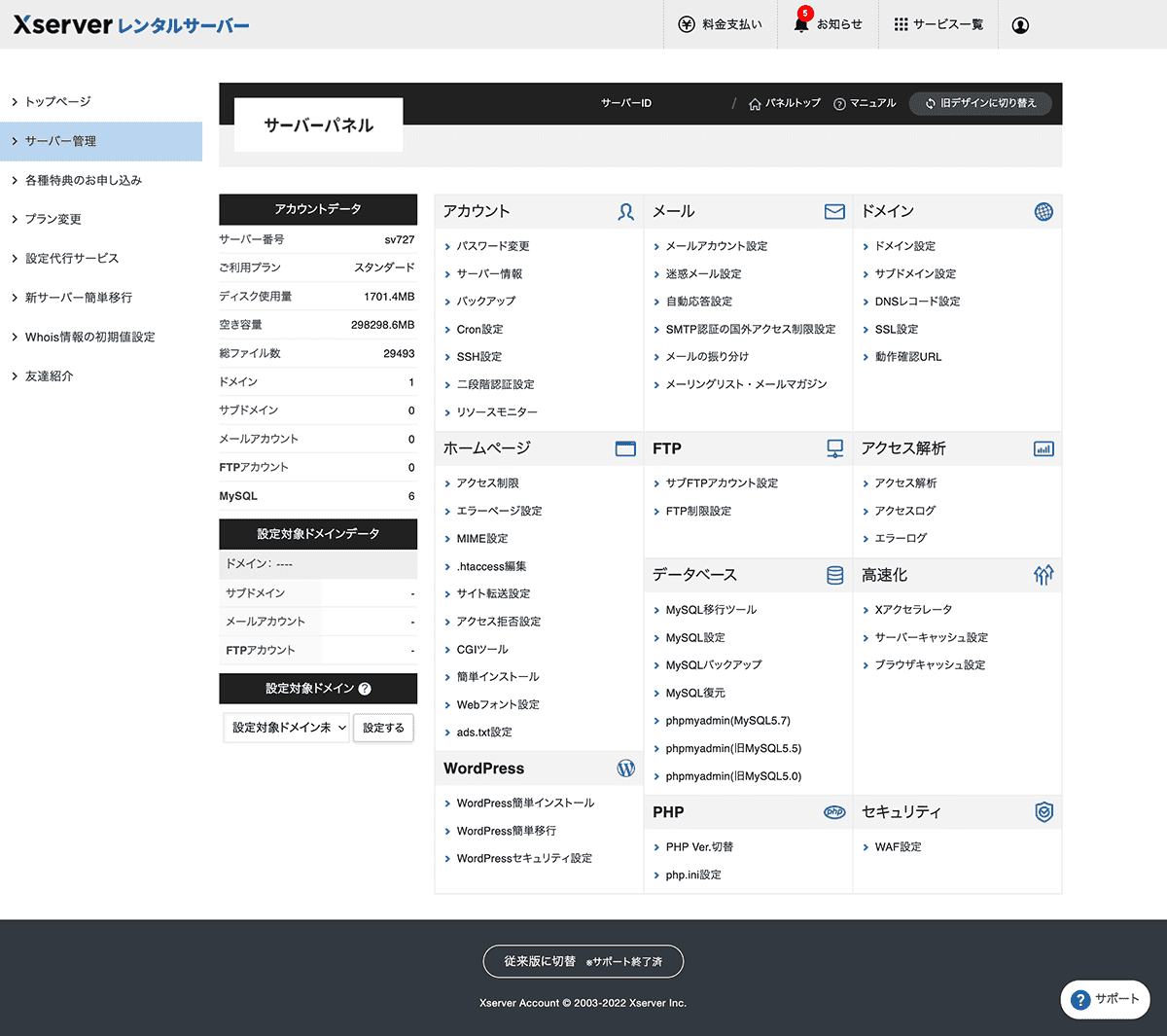
【使い方】Contact Form 7からDBに保存
「Contact Form DB」は以前使ったことがありますが、更新されていませんね。。
「Save Contact Form 7」は削除機能がないっぽい。こちらもしばらく更新されていません。
Contact Form 7 の開発者作成の「Flamingo」があります。

コメント